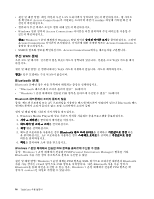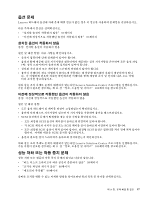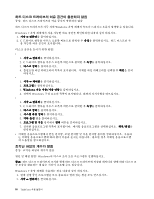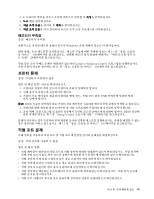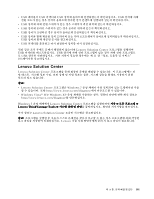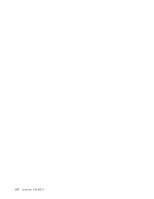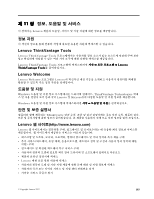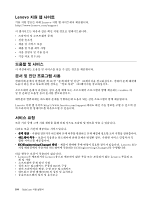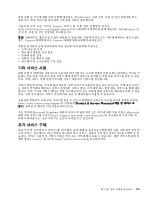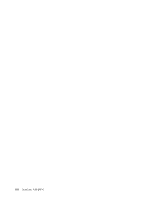Lenovo ThinkCentre M92z (Korean) User Guide - Page 113
Lenovo Solution Center
 |
View all Lenovo ThinkCentre M92z manuals
Add to My Manuals
Save this manual to your list of manuals |
Page 113 highlights
• USB USB USB USB • USB USB USB USB USB USB Lenovo Solution Center USB USB USB 11 103 Lenovo Solution Center Lenovo Solution Center Lenovo Solution Center Windows 7 http://www.lenovo.com/diagnose Windows Vista® 또는 Windows XP http://www.lenovo.com/diagnose Windows 7 Lenovo Solution Center Lenovo ThinkVantage Tools Lenovo Solution Center Lenovo 제 10 101

•
USB 케이블이 USB 커넥터와 USB 장치에 올바르게 연결되었는지 확인하십시오. USB 장치에 자체
전원 코드가 있는 경우 장치가 올바르게 접지된 전기 콘센트에 연결되어 있는지 확인하십시오.
•
USB 장치에 자체 전원 스위치가 있는 경우 스위치가 켜짐 위치에 있는지 확인하십시오.
•
USB 장치에 온라인 스위치가 있는 경우 온라인 위치에 있는지 확인하십시오.
•
USB 장치가 프린터인 경우 용지가 올바르게 공급되었는지 확인하십시오.
•
USB 장치와 함께 제공된 장치 드라이버 또는 기타 소프트웨어가 올바르게 설치되었는지 확인하십시오.
USB 장치와 함께 제공된 문서를 참고하십시오.
•
USB 커넥터를 분리하고 다시 연결하여 장치를 다시 설정하십시오.
위와 같은 조치 후에도 문제가 해결되지 않는다면 Lenovo Solution Center 프로그램을 실행하여
USB 커넥터를 테스트하십시오. USB 장치에 자체 진단 프로그램이 있는 경우 자체 진단 프로그램으
로 USB 장치를 진단하십시오. 기술 지원이 필요한 경우에는 제 11 장“정보, 도움말 및 서비스”
103페이지를 참고하십시오.
Lenovo Solution Center
Lenovo Solution Center 프로그램을 통해 컴퓨터 문제를 해결할 수 있습니다. 이 프로그램에는 진
단 테스트, 시스템 정보 수집, 보안 상태 및 지원 정보는 물론, 시스템 성능을 최대로 사용하기 위한
힌트와 팁도 있습니다.
참고:
•
Lenovo Solution Center 프로그램은 Windows 7 운영 체제가 사전 설치되어 있는 모델에서만 사용
할 수 있습니다. 또한 http://www.lenovo.com/diagnose에서 다운로드할 수 있습니다.
•
Windows Vista
®
또는 Windows XP 운영 체제를 사용하는 경우, 컴퓨터 진단에 관한 최신 정보는
http://www.lenovo.com/diagnose를 방문하십시오.
Windows 7 운영 체제에서 Lenovo Solution Center 프로그램을 실행하려면 시작
➙
모든 프로그램
➙
Lenovo
Lenovo
Lenovo
Lenovo ThinkVantage
ThinkVantage
ThinkVantage
ThinkVantage Tools
Tools
Tools
Tools
➙
시스템 상태 및 진단을 클릭하십시오. 화면의 지시사항을 따르십시오.
추가 정보는 Lenovo Solution Center 도움말 시스템을 참고하십시오.
참고:
프로그램을 실행한 후 사용자 스스로 문제점을 찾아서 복구할 수 없는 경우 프로그램에 의해 작성된
로그 파일을 저장하여 인쇄하십시오. Lenovo 기술 지원 담당자에게 문의 시 로그 파일이 필요합니다.
제
10
장
.
문제 해결 및 진단
101